Wix Restaurants: Ein Treueprogramm hinzufügen und einrichten
4 min
In diesem Artikel
- Schritt 1 | Dein Treueprogramm erstellen
- Schritt 2 | Auswählen, wie Kunden Punkte sammeln
- Schritt 3 | Deine Treueprämien einrichten
- Schritt 4 | Entscheiden, ob E-Mail-Automatisierungen aktiviert werden sollen
- Schritt 5 | Dein Treueprogramm überprüfen und starten
Erstelle ein Treueprogramm, um wiederkehrende Kunden zu belohnen und neue Kunden dazu zu bringen, in deinem Restaurant zu bestellen. Wähle die Aktionen, mit denen Kunden auf deiner Website Punkte sammeln können, und entscheide über die Anzahl der Punkte, die sie erhalten, und die Prämien, die du im Gegenzug anbieten möchtest (z. B. einen Rabatt von 20 %).
Wenn du das Treueprogramm von Wix zu deinem Restaurant oder Shop hinzufügst, werden deiner Website zwei anpassbare Seiten hinzugefügt:
- Deine Treueprogramm-Seite enthält die Beschreibung deines Treueprogramms, die deine Besucher sehen können.
- Auf deiner „Meine Prämien“-Seite können sich registrierte Mitglieder anmelden, um ihren Treuepunktestand und ihre Prämien einzusehen.
Richte dein Treueprogramm ein, wähle aus, wie deine Kunden Punkte sammeln, und passe die Seiten deines Treueprogramms auf deiner Website an.
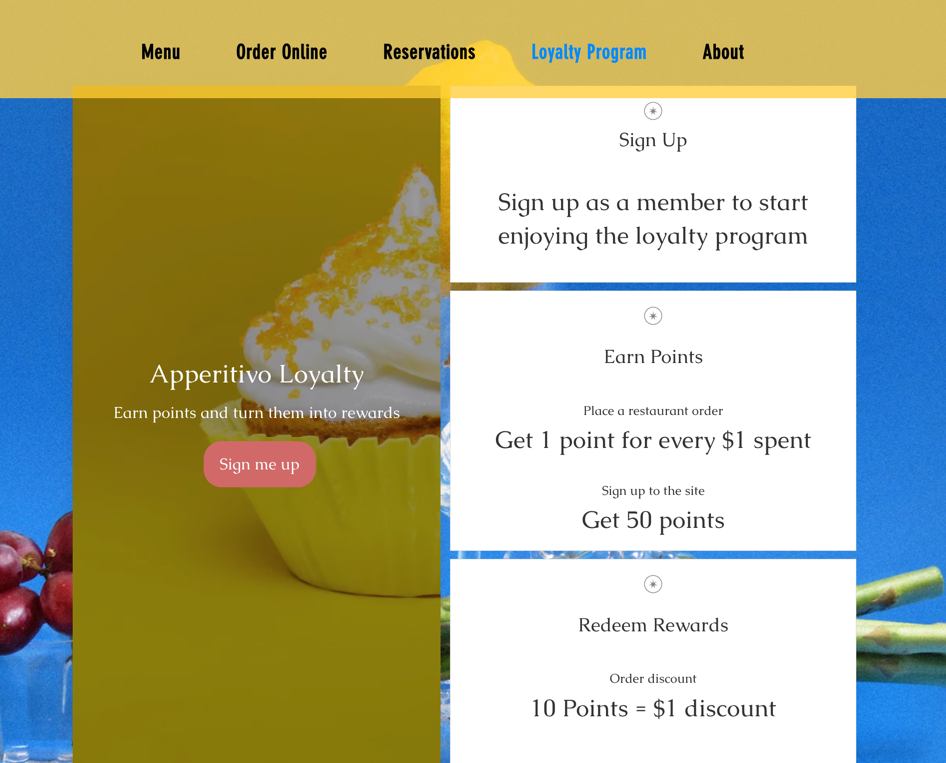
Wichtig:
Um dein Treueprogramm einzurichten, musst du auf ein Premiumpaket upgraden, mit dem du Zahlungen entgegennehmen kannst.
Schritt 1 | Dein Treueprogramm erstellen
Erstelle dein Treueprogramm und passe es an deine Kunden und dein Restaurant an. Lege den Titel deines Prämienprogramms fest und wähle einen eindeutigen Namen und ein Symbol für deine Punkte.
Um ein Treueprogramm zu erstellen:
- Öffne den Bereich Treueprogramm in deiner Website-Verwaltung.
- Klicke auf Jetzt starten.
- Gib die Details deines Treueprogramms ein:
- Programmname: Füge den Namen deines Treueprogramms hinzu.
- Punktename: Wähle einen Namen für deine Treuepunkte. Du kannst Punkte wählen oder einen benutzerdefinierten Namen erstellen.
- Punktesymbol: Wähle ein Treuepunkte-Symbol aus.
6. Klicke auf Weiter zur Einrichtung.
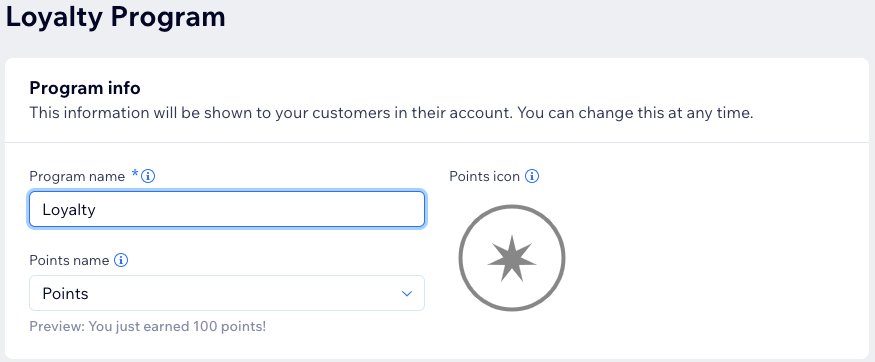
Schritt 2 | Auswählen, wie Kunden Punkte sammeln
Die Anzahl der Treuepunkte richtet sich nach dem Bestellwert auf der Restaurant-Website, ohne Lieferung und Steuern. Die Anzahl der vergebenen Punkte wird bestimmt, indem der ausgegebene Betrag mit der Anzahl der Punkte pro 1 € (in der Währung, die dein Konto verwendet) multipliziert wird.
Beispiel für die Berechnung von Treuepunkten:
Für jeden ausgegebenen Euro erhält der Kunde 10 Punkte. Die Zwischensumme des Kunden beträgt 4,99 € und bringt 40 Treuepunkte ein. Die Anzahl der vergebenen Treuepunkte basiert auf der Zwischensumme. Für Zahlungen von Liefergebühren oder Steuern werden keine Treuepunkte gesammelt. Punkte werden auf die nächste ganze Zahl abgerundet.
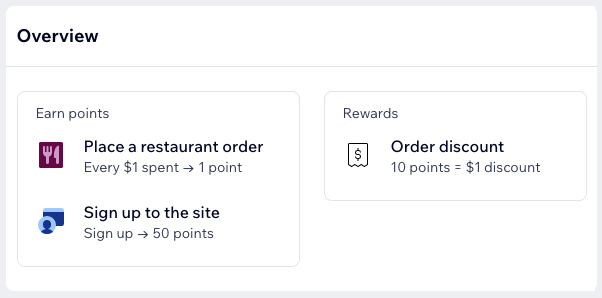
Um auszuwählen, wie Kunden Punkte sammeln:
- Klicke auf den Tab Punkte und Prämien.
- Fahre mit der Maus über Eine Restaurantbestellung aufgeben und klicke auf Bearbeiten.
- Gib die Details deiner Treuepunkte ein:
- Erkläre Kunden, wie sie Punkte sammeln: Beschreibe, was Kunden tun müssen, um Punkte zu sammeln.
- Punkte für jeden ausgegebenen Euro: Wähle, wie viele Punkte pro ausgegebenem Euro gesammelt werden.
- Klicke auf Speichern.
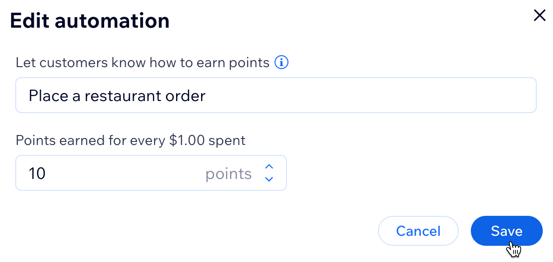
Schritt 3 | Deine Treueprämien einrichten
Wähle einen Namen für die Belohnung und lege fest, wie deine Kunden eine Belohnung einlösen können. Ein Kunde kann zum Beispiel 10 Punkte gegen einen Rabatt von 1 € einlösen.
Um Treueprämien einzurichten:
- Fahre mit der Maus über Bestellrabatt und klicke auf Bearbeiten.
- Gib die Details deiner Treueprämien ein:
- Prämienname: Gib einen Namen für deine Prämie ein.
- Rabatt: Gib den Rabattbetrag ein.
- Kosten in Punkten: Wähle aus, wie viele Punkte eingelöst werden müssen, um einen Rabatt zu erhalten.
- Klicke auf Speichern.
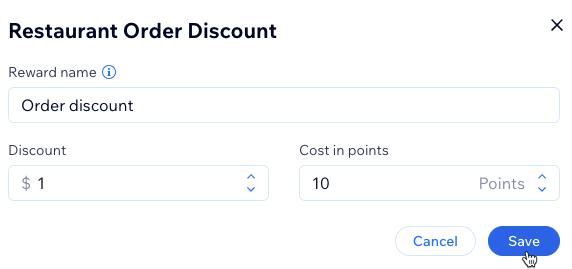
Schritt 4 | Entscheiden, ob E-Mail-Automatisierungen aktiviert werden sollen
Du kannst E-Mail-Automatisierungen aktivieren, sodass Kunden automatisch per E-Mail benachrichtigt werden, wenn sie eine Prämie erhalten. Wenn du Kunden automatisch über neue Prämien benachrichtigst, werden sie motiviert, zu deiner Website zurückzukehren.
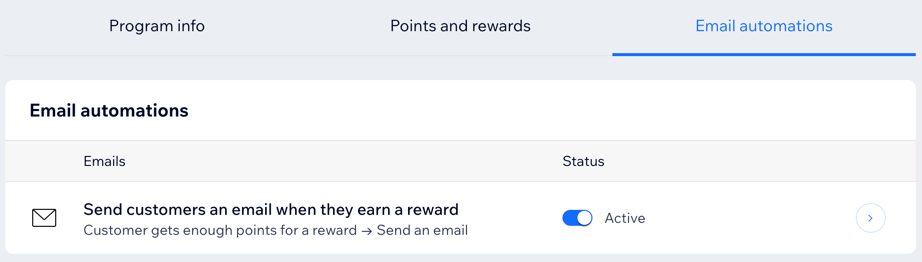
Um E-Mail-Automatisierungen zu bearbeiten:
- Klicke auf den Tab E-Mail-Automatisierungen.
- Klicke auf den Schieberegler Status, um die E-Mail-Automatisierungen zu aktivieren oder zu deaktivieren:
- Aktiv: Kunden erhalten automatisch eine E-Mail, wenn sie eine Prämie erhalten.
- Inaktiv: Kunden erhalten keine automatische E-Mail, wenn sie eine Prämie erhalten.
Schritt 5 | Dein Treueprogramm überprüfen und starten
Überprüfe die Details deines Treueprogramms, bevor du es startest. Überprüfe, ob du damit zufrieden bist, wie deine Kunden Punkte sammeln und einlösen können.
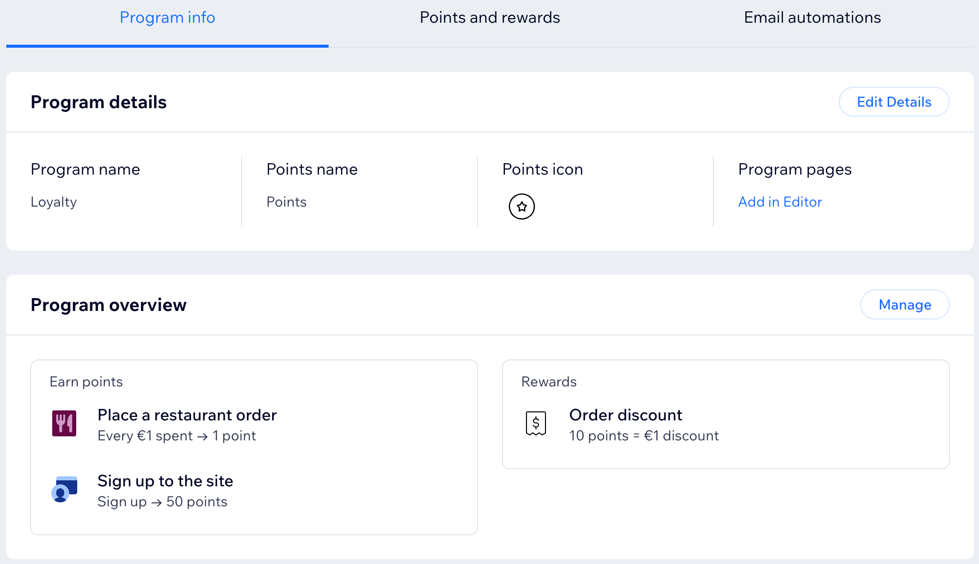
Um dein Programm zu überprüfen und zu starten:
- Klicke auf den Tab Programminfo.
- Überprüfe deine Programmdetails und klicke auf Details bearbeiten, um Änderungen vorzunehmen.
- Überprüfe deine Programmübersicht und klicke auf den Tab Punkte und Prämien oder E-Mail-Automatisierungen, um Änderungen vorzunehmen.
- Klicke oben rechts auf der Seite auf Programm starten.
- Klicke zur Bestätigung erneut auf Programm starten.
- Klicke auf Widget hinzufügen, um das Treue-Widget zu installieren und es der Checkout-Seite hinzuzufügen.
- Klicke auf Zum Checkout hinzufügen.
- Klicke zur Bestätigung auf Hinzufügen.
Wie geht es weiter?
Passe die Treueprogramm-Seiten an, die zu deiner Website hinzugefügt wurden.

